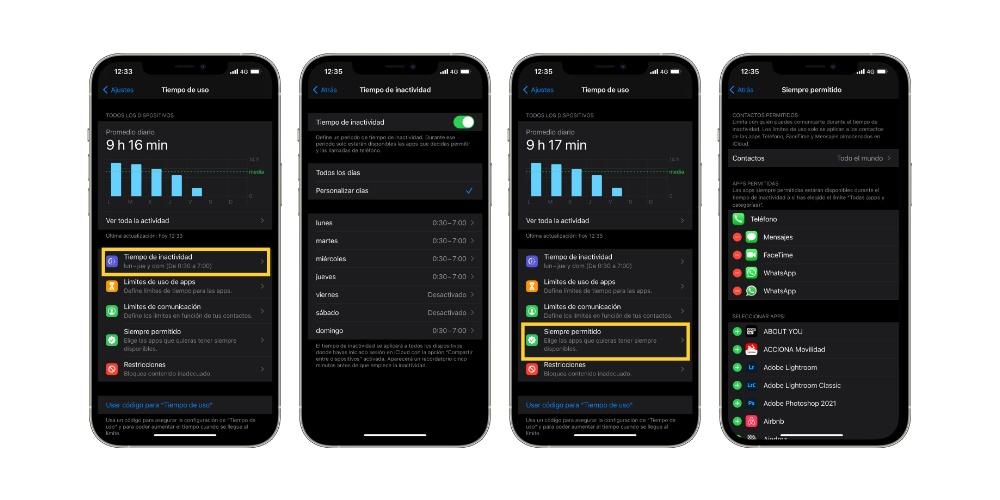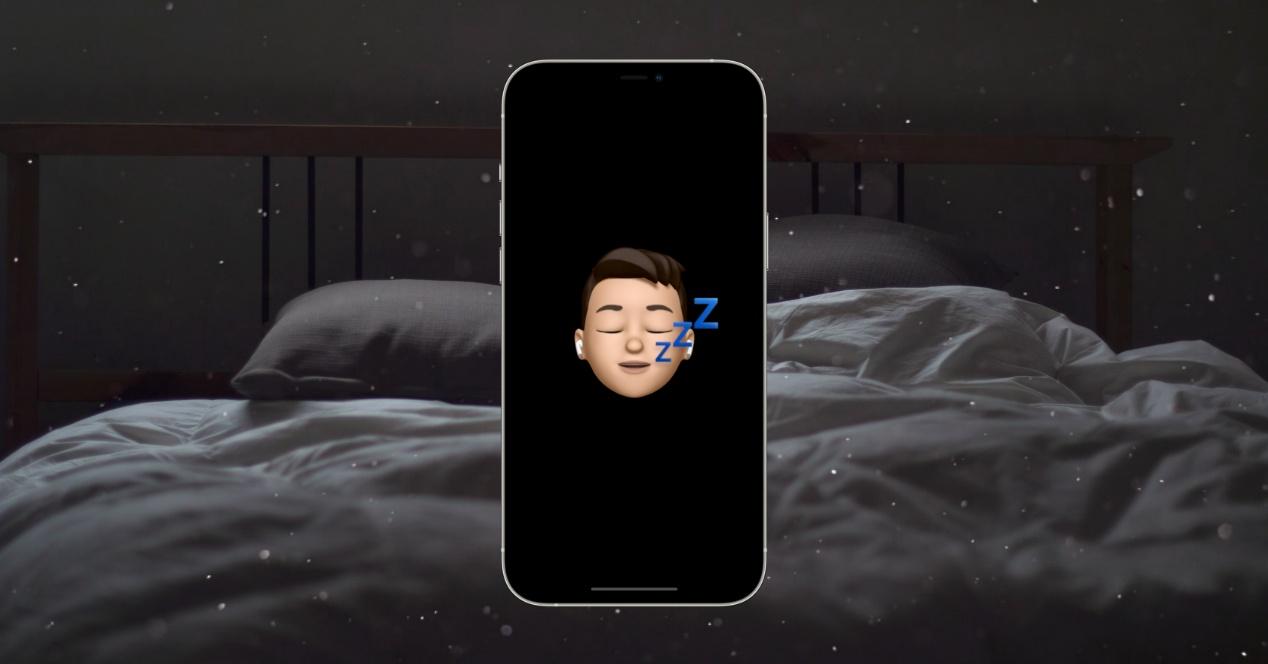
Um dos maiores erros que muitas pessoas cometem é não dormir horas suficientes para que o corpo descanse adequadamente, em muitos casos por causa de toda a tecnologia que as cerca e que as “prendem” por horas na cama. Portanto, neste post queremos dizer como você pode usar o seu iPhone para ajudá-lo a dormir mais e melhor. Continue lendo que explicamos tudo para você.
Use o modo não perturbe
A primeira maneira de configurar seu iPhone para conseguir dormir melhor é usando o famoso modo Não perturbe , com o qual você evitará distrações nos momentos antes de dormir, e ao longo da noite até a hora da manhã. que você programou para acordar. O modo não perturbe consiste em suspendendo as notificações recebe no seu dispositivo, pelo que, como lhe diremos mais tarde, pode estabelecer determinados contactos a partir dos quais receberá algumas notificações, concebidas para momentos de urgência. Para configurar este modo, tudo que você precisa fazer é abra o aplicativo Configurações e clique em “Não perturbe” .
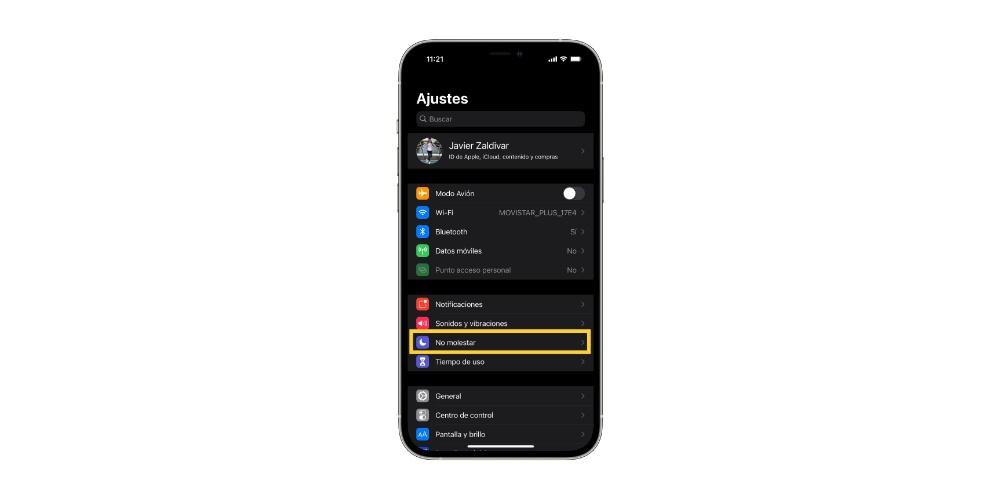
Defina sua programação
Um dos aspectos mais importantes que você deve levar em consideração ao configurar o modo Não perturbe é a programação na qual você deseja aplicá-lo . Obviamente, você também pode escolher ative-o manualmente quando você considera, no entanto, ter um horário irá ajudá-lo a ter essa “obrigação” e estabelecer uma pequena rotina de sono.
Para programar sua agenda, tudo que você precisa fazer é ative a opção “Programado” . Depois de fazer isso, você pode escolher a hora em que seu iPhone ativará automaticamente este modo. Da mesma forma, você também pode ativar a opção “Escurecer a tela bloqueada” que escurecerá a tela bloqueada.
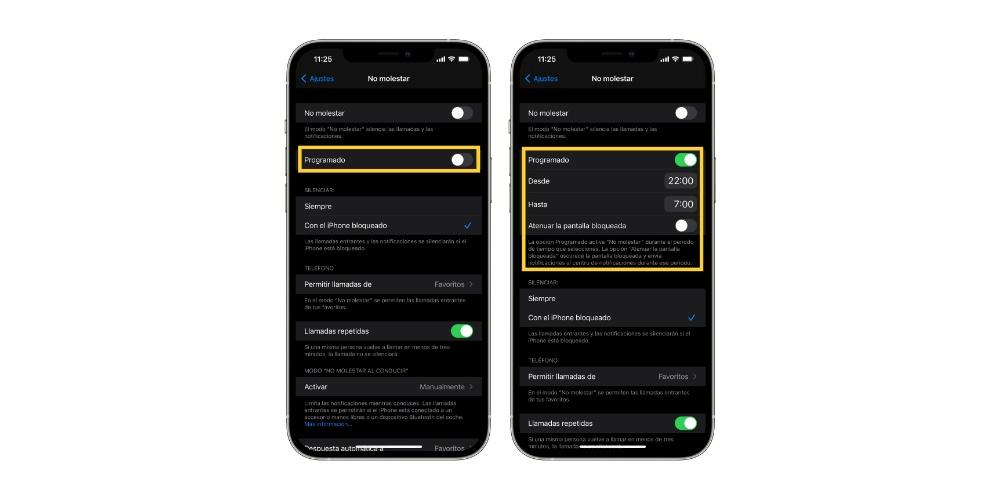
Permitir que certos contatos liguem para você
Outra opção que você deve levar em consideração é a possibilidade de permitindo que certos contatos liguem para você e que esta chamada seja notificada a você no iPhone. Isso junto com a opção “Chamadas repetidas” é muito importante porque garante que, se um contato ligar para você devido a uma emergência, o iPhone o notificará sobre a chamada, como faz regularmente.
Para permitir chamadas de certos contatos, tudo que você precisa fazer é clique em “Permitir chamadas de” e escolha a opção de sua preferência. Por outro lado, se você quiser que um contato que você não habilitou para ligar para você quando você usa o modo Não perturbe, entre em contato com você em caso de emergência, você só precisa ativar a opção “Chamadas repetidas” com o qual se a mesma pessoa ligar para você duas vezes em menos de três minutos, a segunda chamada não será silenciada.
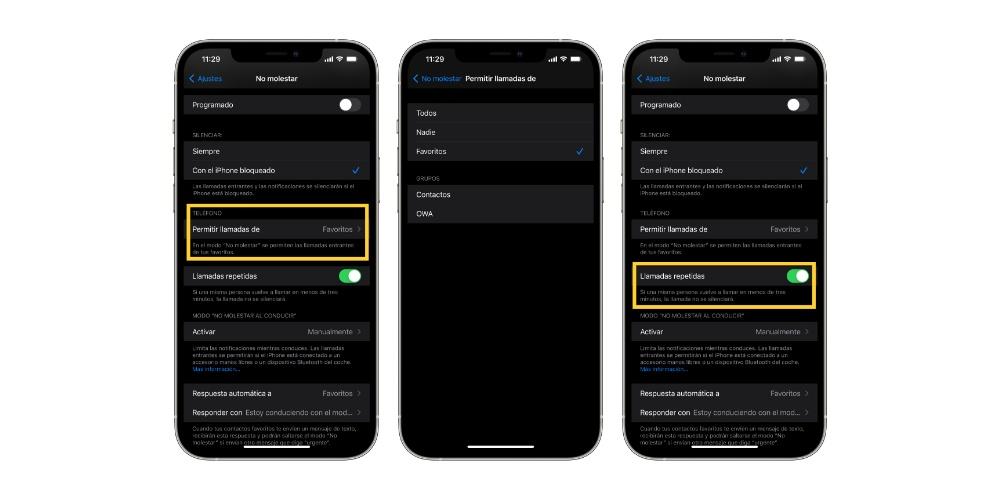
Descanse seus olhos com Night Shift
Um dos motivos pelos quais muitos usuários que passam muito tempo em frente à tela do computador ou smartphone posteriormente não conseguem dormir adequadamente é devido à luz emitida por essas telas. Por isso, é muito importante levar em consideração dois aspectos fundamentais. A primeira delas é algo que muitos especialistas recomendam e é deixar as telas de lado por um tempo antes de ir para a cama. No entanto, é algo que a maioria não cumpre.
Por outro lado, todos Apple aparelhos, especialmente o iPhone, oferecem a possibilidade de escurecendo as cores da tela , reduzindo a luz azul emite e oferece uma aparência muito mais quente que permite ao olho descansar muito mais. Isto terá um impacto direto na qualidade das suas horas de sono e é muito fácil de configurar, bastando seguir os seguintes passos.
- Abra o Configurações app do seu iPhone.
- Clique em " Tela e brilho ".
- Clique em " turno da noite . "
- Ative-o ou agendar sua ativação.
- Escolha o quão quente a tela terá quando for ativada.
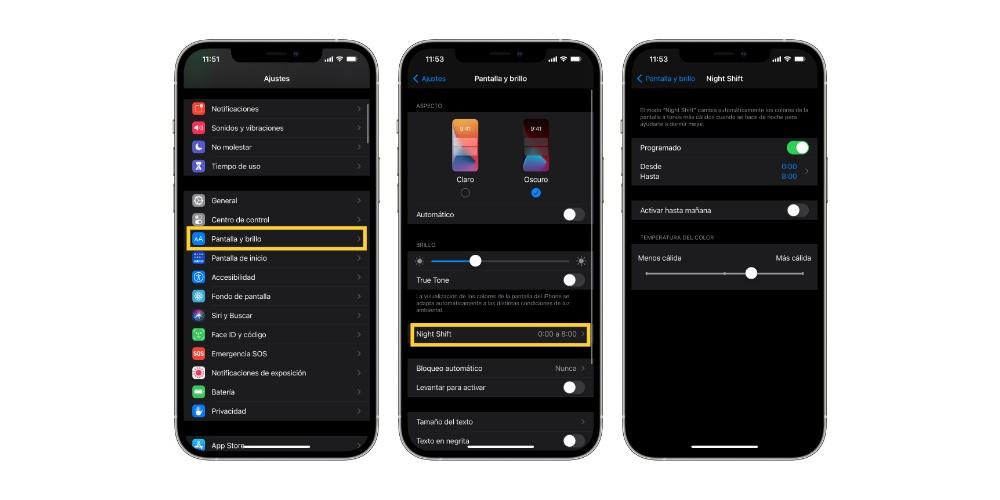
Além disso, este modo também pode ser ativado sempre que você quiser e muito facilmente a partir do centro de controle do seu iPhone. Basta abrir o centro de controle, pressionar e segurar o ícone de brilho e ativar a opção Night Shift. Este processo é muito mais adequado se você não quiser ter sua ativação programada e quiser ser quem o ativa quando achar conveniente.
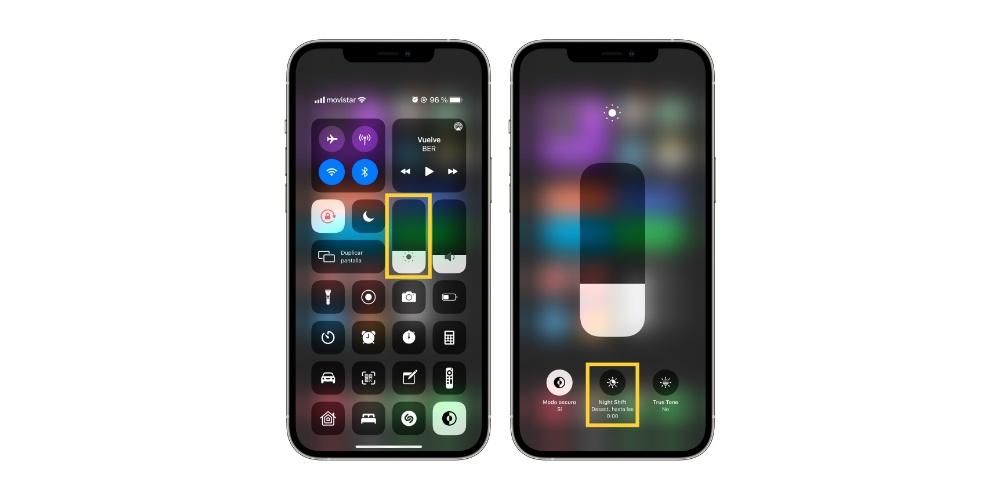
Definir modo de suspensão nativo
Certamente você já pensou em algum ponto desta postagem, não há uma maneira de ativar tudo de uma vez? Bem, sim , é para isso que serve o sleep mode, que inclui uma série de ações conjuntas para colocar o seu iPhone em um estado que favoreça tanto a conciliação do sono quanto o descanso adequado de que seu corpo necessita.
A forma de configurá-lo está um pouco escondida dentro do Saúde app , mas é realmente muito fácil ajustá-lo às necessidades de cada usuário. Para fazer isso, basta abrir o aplicativo Health em seu iPhone e clicar em "Dorme" . Feito isso, você encontrará opções configuráveis e diferentes dados e informações que o iPhone irá oferecer sobre o seu sonho.
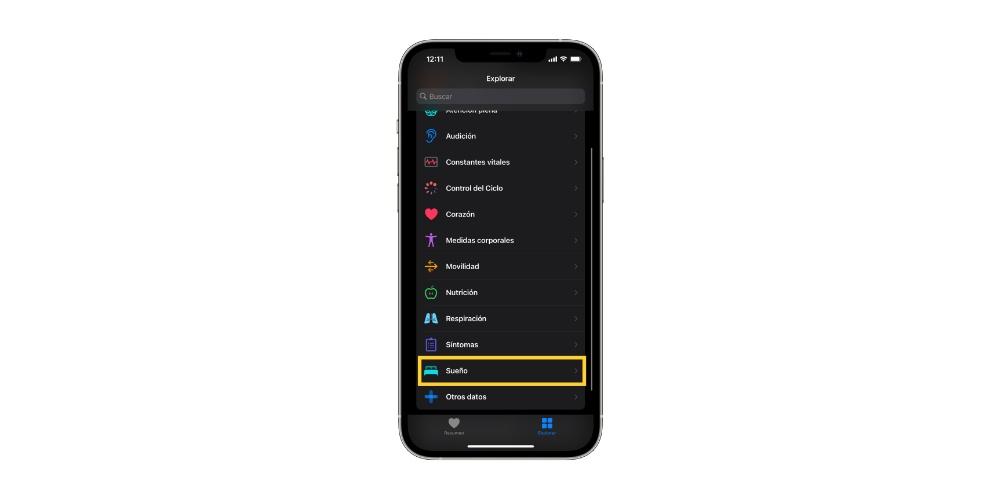
Os dois pontos mais importantes que você deve levar em consideração e aos quais você deve prestar atenção especial para configurá-los corretamente são o horário de sono e as opções para personalizar o uso desta forma que o ajudarão a obter aquela rotina de sono que é tão importante. poder dormir bem e descansar da melhor maneira possível à noite.
Selecione o seu horário de sono
Vamos estabelecer seu horário de sono. Para fazer isso, vá para a parte onde diz "Sua programação" . Aqui você pode ver qual é a sua próxima programação para hoje, da mesma forma que, a seguir, você terá as diferentes programações que configurou anteriormente. Para configurar uma nova programação ou editar uma já criada, basta clicar em “Programação completa e opções”.
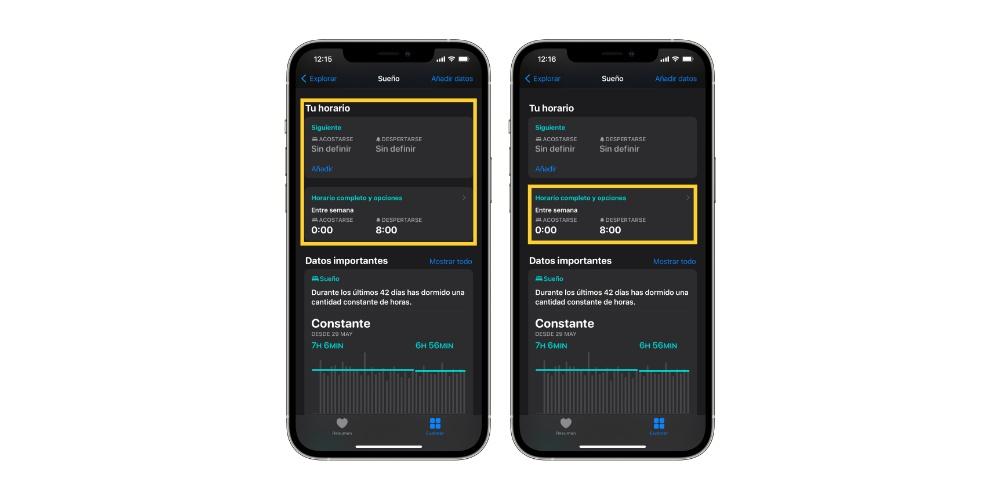
A próxima etapa que você precisa realizar é defina seus horários de sono , assim como você pode editar qualquer programação que já tenha estabelecido em seu iPhone. Além disso, você tem mais opções disponíveis, como definir sua meta diária de sono, a opção de ativar ou não o modo de relaxamento minutos antes do horário de sono ser ativado e outras opções que falaremos mais tarde.
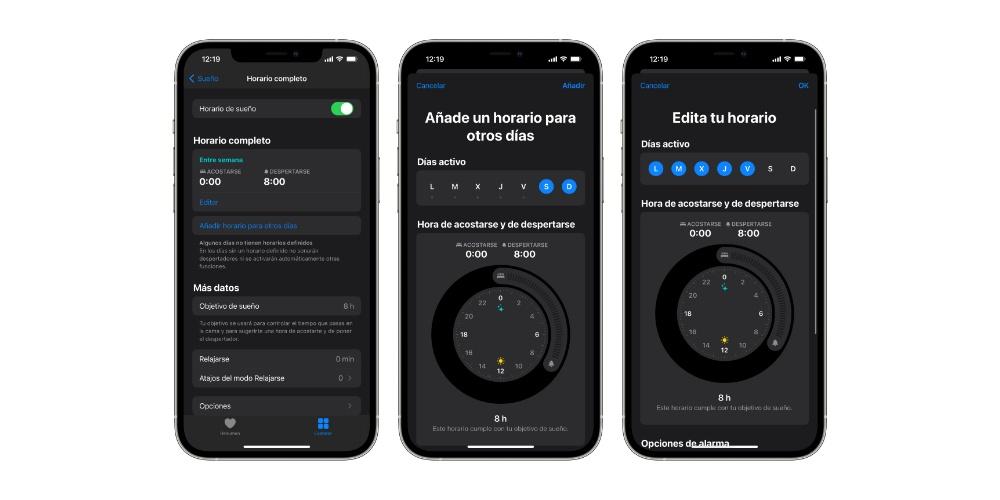
Personalize o seu “modo de espera” ao seu gosto
Além de poder escolher o horário em que deseja que este modo seja ativado, também existem outros parâmetros que você pode ajustar a seu gosto para que a experiência seja totalmente personalizada. Para isso, basta deslizar a tela do Sono totalmente para baixo e clicar em “Opções”. Aqui estão os parâmetros que você pode modificar.
- Ative automaticamente.
- Mostre a hora na tela.
- Controle o tempo na cama com o seu iPhone.
- Lembretes de sono.
- Resultados do sono.
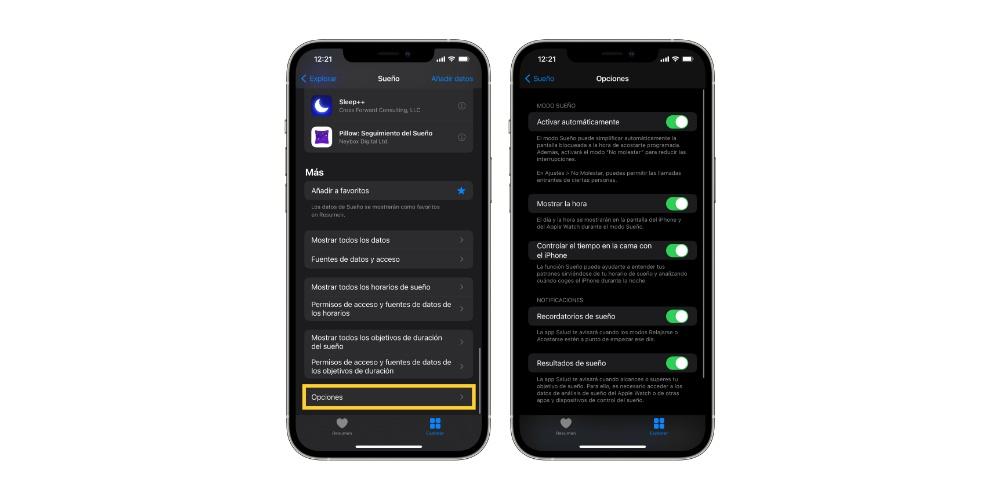
É assim que você pode desativá-lo temporariamente
Pode acontecer que um dia em que você tenha o modo de hibernação programado, não queira que ele seja ativado, ou simplesmente queira que quando ele for ativado, você tenha a possibilidade de desativá-lo facilmente. Para isso temos acesso direto a partir do centro de controle do iPhone. Basta acessar a central de controle e clicar no ícone com uma cama para desativá-lo, quando estiver ativado, ou até mesmo ativá-lo, quando estiver desativado.

Definir limites de uso em aplicativos
Por fim, também queremos falar com você sobre outra ação que certamente o ajudará a dormir muito mais cedo e o impedirá de passar suas horas ociosas navegando em redes sociais ou realizando ações vazias de valor. Para algumas versões de iOS, você tem a possibilidade de estabelecer horários de uso de determinados aplicativos, ou seja, fazer com que em determinado horário o iPhone não permita o acesso aos aplicativos que você selecionou, isso é conhecido como “Tempo de inatividade”. Para configurar e utilizar esta interessante opção, siga os passos abaixo.
- Abra o Configurações app do seu iPhone.
- Clique em " Tempo de uso ".
- Clique O tempo de inatividade .
- Ligar "Tempo de inatividade".
- Escolha os dias você deseja ativar o tempo de inatividade.
- Escolha o intervalo de tempo em que deseja que seja ativado.
- Aperte " Voltar ".
- Clique ” Sempre permitido . "
- Escolha os aplicativos que você deseja ter disponível o tempo todo.